MaxDOS U盘启动制作
- 格式:doc
- 大小:547.00 KB
- 文档页数:3

2009年04月14日星期二 10:55本文出处:一、概述U盘的价格越来越便宜,容量也越来越大,携带也方便,在工作中可以把一些自己常用的工具整和到里面,在电脑维护方面使用比较方便。
二、系统的选择1、dos系统目前在dos工具盘比较多,常见有MS-DOS ,深山红叶DOS工具盘、MaxDos、矮人dos工具盘、超普DOS工具盘等,在制作中可以根据自己喜欢,选择相应的dos系统工具盘,我选择的MaxDos ,里面有许多有用的工具,比如ghost 、pq、windows密码破解等。
2、WinPE系统网上提供WinPE系统基本都是修改至老毛桃的WinPE,主要有老九WinPE 老毛桃修改之撒手不管版、深山红叶WINPE工具箱、、金手指快速装机U盘版、通用PE工具箱、完美者U盘WinPE维护系统、晨枫U盘维护等,为了使集成时修改最少,这里选择晨枫U盘维护版。
3、Windows 故障恢复控制台Windows 故障恢复控制台的功能是帮助基于 Windows 的计算机在未正确启动或根本无法启动时进行恢复操作。
这里选择网上的光盘上运行的基于Ramdisk 的恢复控制台。
4、LinuxU盘上的Linux比较多,比如Damn Small Linux、Slax Linux、puppy linux、Ubuntu等选择体积比较小的,功能比较完备的,这里选择Slax。
5、口袋操作系统主要有ceedo、mojopac和PortableApps Suite,根据自己的爱好去选择,我从使用习惯和功能上在这里选了ceedo。
三、u盘启动引导程序的选择任何一个操作系统在任何一个硬件平台上运行都需要一个引导的过程,起着初始化软件环境、把内核从存储介质放到内存当中去,并开始运行的作用。
引导程序上承 BIOS,下接内核的初始化代码,虽然开一次机只运行一次后就不留痕迹了,但相当的重要。
可对u 盘引导的引导程序主要有IO、NTLDR、syslinux、Grub等,她们各有特点,从兼容性考虑,我选择了syslinux。

最新万能DOS启动盘制作全攻略(软盘+光盘+U盘+硬盘+NTFS+应急实⽤⼯具)⾸先说明⼀下各种操作系统启动到DOS的途径:WIN9x系统:开机后按F8,选择第5项回车,可以进⼊系统⾃带的基本dos7.x环境。
2K/XP/2003:系统没有⾃带DOS,需要通过DOS启动盘或虚拟软驱来得到DOS环境。
本⽂共介绍了4种DOS启动盘的制作⽅法,4种启动盘中共同存在的基本程序⽂件说明如下:ATTRIB.EXE ⽂件属性修改⼯具。
AUTOEXEC.BAT 开机⾃动执⾏批处理。
CONFIG.SYS 系统配置⽂件。
DELTREE.EXE 删除⽬录及内嵌⽂件。
DI1000DD.SYS USB设备驱动。
DOSKEY,⽅便的命令⾏⼯具。
⽂本编辑⼯具。
EMM386.EXE 内存驱动。
FDISK.EXE 98SE⾃带的分区⼯具。
FDISK-ME.exe WinME⾃带的分区⼯具,⽀持60G以上硬盘。
格式化⼯具。
HIMEM.SYS 内存驱动。
JMHDFIX.EXE 江民硬盘修复王,修硬盘的好东东,新⼿慎⽤。
进出⽬录的⼯具,⽀持中⽂⽬录。
PS/2、Serial接⼝⿏标驱动。
MSCDEX.EXE 光驱管理程序。
OAKCDROM.SYS 通⽤光驱驱动。
PC.EXE PCTOOLS。
重启⼯具。
SCANDISK.EXE 磁盘扫描⼯具,⽤来修复⼀些磁盘问题。
SMARTDRV.EXE 磁盘⾼速缓冲。
传递系统。
USBASPI.SYS USB驱动。
XCOPY.EXE XCOPY⽂件⽬录复制⼯具。
⼀、软盘版的DOS启动盘适⽤对象:有1.44MB 3.5in软驱的朋友。
A、⽀持himem和emm386的内存管理,可以突破dos的640K常规内存的限制。
B、可驱动各种常见类型的光驱(CDROM、DVD-ROM)。
C、⽀持smartdrv磁盘缓冲加速,⼤⼤加快DOS下磁盘读写的速度,尤其是在DOS下安装系统的时候或GHOST镜像⽂件,它会为你节省很多时间。

MaxDos8 U盘版制作与下载看到坛子里有许多人需要MaxDos8 U盘版的,今天闲来无事就做个教程给大家,高手莫笑俺,不会滴童鞋认真看下,挺简单的一:需要用到的软件1:MaxDos,哈哈必须滴,不用说(这个是我提取MaxDos.IMG文件而制作成RAR自解压U盘版的MaxDOS8/file/f681a3d039)2:USBOOT,U盘启动制作工具附上下载地址/file/f6320d1c6e3:UltraISO,用来提取IMG镜像里的文件/file/f620a9672d二:首先安装MaxDos8,然后进C:\MaxDOS\ 找到Maxs.sys 重命名为Maxs.rar 然后解压得到MaxDOS.exe文件,将其改名为MaxDOS.img即可。
三:用Uitralso提取MaxDos.IMG镜像里的文件出来1:打开UltraISO点文件-打开,如图:2:指定到你刚刚提取到的MaxDos.IMG文件3:打开后在右边可以看到MaxDOS.img里的文件了4:点击UItraiso上的操作-提取5:然后存放到你电脑上的任意一个盘里面,我是存放在桌面上的,这个自己想放哪就放哪6:点“是”7:然后就可以看到自己从MaxDos.IMG提取到DOS文件了四:用USBOOT格式化你的U盘并制作成启动盘1:打开USBOOT软件依选择你的U盘,记住别选错了哦,不然,呵呵,后果自付(我的是250M的U盘)然后选择HDD模式2:点击开始然后点确定,接着点“是”3:过一会软件会提示“请拔下U盘”这个时候把U盘摆下4:拔下U盘后软件会提示再次插上U盘的5:然后再次插上U盘等文件写入完成后会提示“引导型U盘制作成功”五:把刚刚从MaxDos.IMG镜像里提取到的DOS文件全部都复制到你的U盘里一个崭新的MaxDos8的启动U盘就制作成功了2:然后重启你的电脑,进入BIOS设置把启动项设置成HDD模式启动,然后就可以进入MAXDOS8的界面了(在这里说声,并不是所有的主板都支持HDD启动的,有的不支持的很正常,有的支持HDD启动,但是却不能进入MAXDOS的画面,这也是正常的,因为在一些老的主板上即使主板支持HDD启动模式也有可能启动不鸟的,最好的还是把U盘给量产了,不过这很难,U盘量产大家可以去网上看教程的,在这不多说,顺便多说两句,这是我第一次做教程,大约做了三四个小时才完成,教程挺简单的,但就是每次一打字打错了按了返回键那我写的所有文字加图片又没了,又要重新写,这样重复过四次,教程弄好了吧,他奶奶的,我把图片都上传到我网易相册里,接着又说图片盗链不行,我就又重新截图上传到快捷贴图里去,然后发布了,就窝K鸟~!嘻嘻)。
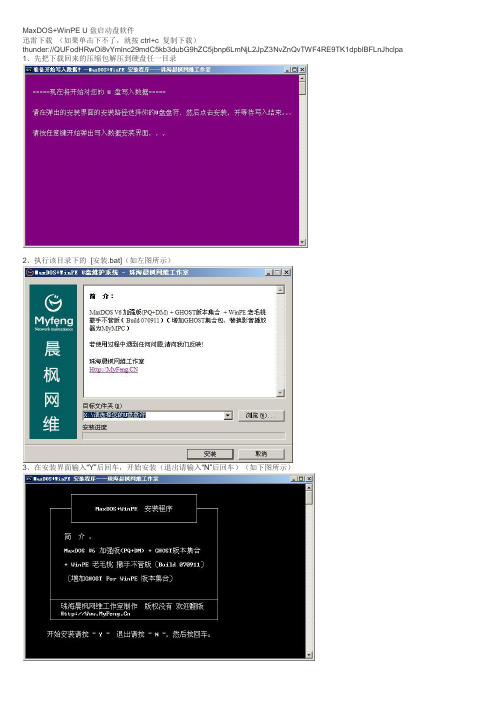
MaxDOS+WinPE U盘启动盘软件迅雷下载(如果单击下不了,就按ctrl+c 复制下载)thunder://QUFodHRwOi8vYmlnc29mdC5kb3dubG9hZC5jbnp6LmNjL2JpZ3NvZnQvTWF4RE9TK1dpblBFLnJhclpa1、先把下载回来的压缩包解压到硬盘任一目录2、执行该目录下的[安装.bat](如左图所示)3、在安装界面输入“Y”后回车,开始安装(退出请输入“N”后回车)(如下图所示)4、安装程序将检测到你当前已连接好的U盘/可移动磁盘,并列表出来!(如下图所示)(若没检测到U盘,将弹出*5所提示)(5)安装程序若不能检测到你的U盘/可移动磁盘,将弹出如下图所示界面!请连接好U盘或可移动磁盘后按Y返回主菜单重装开始安装!(退出请输入“N”后回车)6、按任意键后,将弹出格式化工具!请在设备(F)中选择你的U盘,文件系统(建议选用FAT32,兼容性比较好),然后点[开始],开始格式化U盘!(如下图所示)(如果U盘上存在不想删除的文件,可以点[关闭],跳过格式化,直接进入下一步写入引导记录,但不一定能成功制作可启动盘)7、格式化完成后,点击[确定],再点下面的[关闭],安装程序将进入下一步写入引导记录(按任意键进入引导记录写入)(如下图所示)8、按任意键后,在弹出的引导写入界面中,按下面图示选择好相应选项,点[安装]开始写入引导记录。
(如下图所示)9、写入引导记录成功后,将弹出如下界面,按回车完成!(如下图所示)10、在安装界面按任意键,运行数据写入程序。
(如下图所示)11、数据写入界面,请在[目标文件夹],点[浏览]选择你的U盘,然后点击[安装]。
(如下图所示)12、安装完成!按任意键退出安装程序!13、到这里为止,双启动的U盘启动盘就制作好了,大家只要重新启动,按DEL到bios中设置HDD方式启动即可.说明一下:设置的时候在First Boot Device找到USB-HDD,如果这里没有,就选择Hard Disk,选择到上面的Hard Disk Boot Priority中选择u盘优先硬盘启动(+-号设置).。
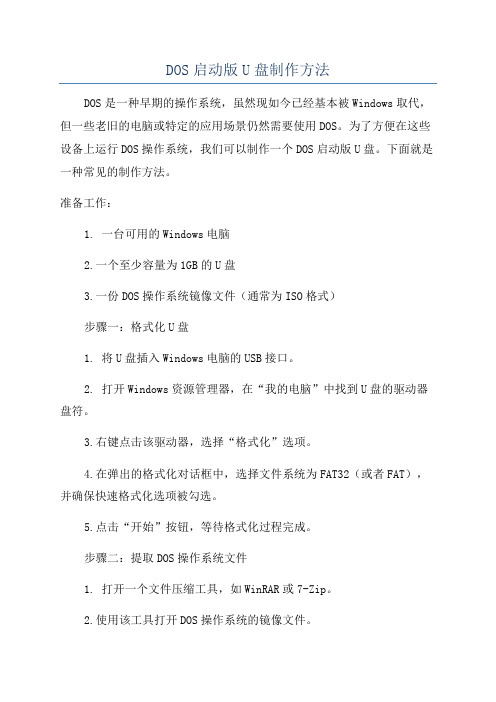
DOS启动版U盘制作方法DOS是一种早期的操作系统,虽然现如今已经基本被Windows取代,但一些老旧的电脑或特定的应用场景仍然需要使用DOS。
为了方便在这些设备上运行DOS操作系统,我们可以制作一个DOS启动版U盘。
下面就是一种常见的制作方法。
准备工作:1. 一台可用的Windows电脑2.一个至少容量为1GB的U盘3.一份DOS操作系统镜像文件(通常为ISO格式)步骤一:格式化U盘1. 将U盘插入Windows电脑的USB接口。
2. 打开Windows资源管理器,在“我的电脑”中找到U盘的驱动器盘符。
3.右键点击该驱动器,选择“格式化”选项。
4.在弹出的格式化对话框中,选择文件系统为FAT32(或者FAT),并确保快速格式化选项被勾选。
5.点击“开始”按钮,等待格式化过程完成。
步骤二:提取DOS操作系统文件1. 打开一个文件压缩工具,如WinRAR或7-Zip。
2.使用该工具打开DOS操作系统的镜像文件。
3.在镜像文件中找到并解压缩DOS操作系统的所有文件和文件夹。
4.将解压得到的所有文件和文件夹复制到U盘的根目录下。
步骤三:写入引导扇区1. 打开命令提示符窗口。
方法是同时按下“Windows键+R”,输入“cmd”并点击“确定”按钮。
2. 在命令提示符窗口中输入命令“diskpart”,并按下回车键。
3. 输入命令“list disk”,查看可用的磁盘列表。
找到U盘对应的磁盘号。
4. 输入命令“select disk n”(n为U盘对应的磁盘号),选择U盘作为操作对象。
5. 输入命令“clean”,清除U盘的所有分区和数据。
6. 输入命令“create partition primary”,创建一个新的主分区。
7. 输入命令“select partition 1”,选择新创建的分区。
8. 输入命令“active”,激活该分区。
9. 输入命令“format fs=fat32 quick”,快速格式化该分区为FAT32文件系统。
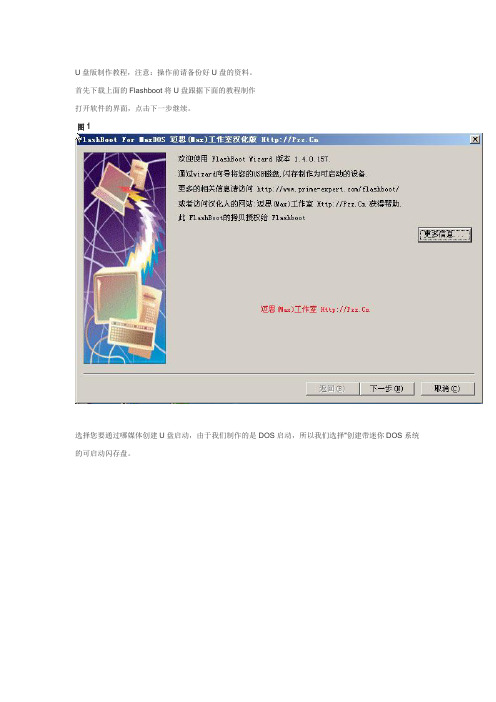
U盘版制作教程,注意:操作前请备份好U盘的资料。
首先下载上面的Flashboot将U盘跟据下面的教程制作打开软件的界面,点击下一步继续。
图1选择您要通过哪媒体创建U盘启动,由于我们制作的是DOS启动,所以我们选择“创建带迷你DOS系统的可启动闪存盘。
请选择您的启动文件来源,如果没有,可以选择“任何基于DOS的软盘或软盘镜像”然后在下图中选择你的DOS启动盘的软盘镜像,如果您没有,可以选择FLASHBOOT安装目录中的由我们集成的DOS98.IMG镜像,此镜像已包含MSDOS 7.1的启动文件。
然后在下图中选择您的U盘的盘符,如果未找到,请点击“刷新列表”图5在这一步选择U盘的启动模式,大家的都USB-ZIP的启动模式相对来说兼容性,及稳定性都相对要好,而且启动后就直接是A盘符,这样大大的方便了我们制作DOS启动。
所以这里我们建议您选择USB-ZIP 模式,如果您要保留U盘的资料请先选中启动模式如:USB-ZIP,然后再选择“保留磁盘数据”这样可以不格式化U盘而直接制作引导了。
图6点击“完成”待程序写入完文件后,即可关闭该程序,这样您的U盘已经具备启动功能了。
图7此软件由Max亲自测试,由于此程序制作的启动程序比USBBOOT的稳定性及兼容性都要高,并且在我测试的机器中引导出来的USBZIP模式都可以成功的识别为A盘,最值的一提的是该程序支持超过2G的大U盘制作为USBZIP模式,为了测试此软件,我还特意花了400大洋买了个2G的大U盘来测试,不过还是值的该U盘的读写速度在20M/秒,这是其它的U盘无法具备的。
到这里U盘已经具备启动功能了,然后下载MaxDOS v5.8s U盘版程序包,打开安装程序,把安装目录指向你U盘的跟目录,然后点击安装,即完成了MaxDOS U盘版的制作了。
重新启动您的计算机,在计算机启动的第一画面上按"DEL"键进入BIOS(可能有的主机不是DEL有的是F 2或F1.请按界面提示进入),选择BIOS FEATURES SETUP,将Boot Sequence(启动顺序)设定为USB-ZIP,第一,设定的方法是在该项上按PageUP或PageDown键来转换选项。
用u盘启动盘制作工具一键备份系统的教程我们在装完系统后,为自己的电脑进行备份可以确保日后系统有问题时能够
及时进行还原,不必再次进行重装。
那么怎么来备份系统呢,方法很多,今天笔者就介绍下使用bak备份系统的使用方法。
1、首先准备一个制作好的雨林木风U盘启动盘,将其连接电脑,重启电脑,当屏幕出现开机画面时按下启动快捷键,选择从U盘启动后进入到雨林木风u主菜单中,此时我们选择【06】运行MaxDos工具箱增强版菜单,按回车进入后选择【02】运行MaxDos9.2工具箱增强版G,如图所示:
2、在内存组合模式出窗口中,我们移动方向键选择“K.XMGR…..模式”,回车进入,如图所示:
3、在弹出的菜单中,选择“7.进入..命令行模式”,按回车键,如图所示:
4、随后我们就可以按照菜单中的选项进行输入了,我们输入bak,然后回车确定,如图所示:
5、然后我们就可以选择需要备份的分区了,选完会有提示窗口,我们选中“开始”后回车确认。
如图所示:
6、确定后系统会弹出警告窗口,我们选择“开始”即可,随后系统就会进行备份了,如图所示:
以上就是使用bak 进行备份的方法,还没有进行系统备份的朋友可以用本方法进行备份,希望这个方法能够帮助到大家。
DOSWinPE双启动U盘制作详解
制作DOSWinPE双启动U盘可以使我们在系统崩溃或无法正常启动时,通过U盘进行系统修复和故障排除。
下面是制作过程的详细步骤:
1.准备工具和材料
-一个空白的U盘(容量不小于2GB)
- DOS和WinPE的安装文件
3. 安装Rufus工具
4.制作DOS启动U盘
- 打开Rufus工具,选择你的U盘。
-在“启动方式”选项中选择“磁盘或ISO镜像文件”。
-点击“选择”按钮,在文件浏览器中找到DOS的ISO镜像文件并选择。
-在“分区方案”选项中选择“MBR”。
-点击“开始”按钮,开始制作DOS启动U盘。
5. 制作WinPE启动U盘
- 打开Rufus工具,选择你的U盘。
-在“启动方式”选项中选择“磁盘或ISO镜像文件”。
- 点击“选择”按钮,在文件浏览器中找到WinPE的ISO镜像文件并
选择。
-在“分区方案”选项中选择“GPT”。
- 点击“开始”按钮,开始制作WinPE启动U盘。
6.测试U盘启动
- 将制作好的DOS和WinPE启动U盘插入电脑的USB接口。
-重启电脑并按下启动时的快捷键(通常是F12)进入启动菜单。
-在启动菜单中选择U盘作为启动设备。
- 选择DOS或WinPE启动选项,测试U盘是否能成功启动。
通过以上步骤,你就可以制作DOSWinPE双启动U盘了。
在使用时,可以根据不同的故障情况选择DOS或WinPE进行修复和故障排除。
制作这样的U盘在应对系统问题时非常方便和实用。
使用u深度启动u盘清理电脑系统内存
老式电脑使用久了,就会在系统内存中产生各种垃圾文件,极大影响到电脑性能,虽然很多朋友想要清理电脑系统内存,可是苦于不知道怎么操作。
现在我们给大家介绍使用u 深度u盘启动盘中的MemTest内存清理测试工具帮老式电脑清理系统内存。
1、将u盘制作成u深度u盘启动盘连接到电脑,重启电脑等待显示器出现开机画面时,按下启动快捷键进入到启动项选择窗口,选择u盘启动后进入u深度主菜单,选择【07】运行MaxDos工具箱增强版菜单,按下回车键确认,如下图所示:
2、选取【02】运行MaxDos9.3工具箱增强版G,按下回车键确定,如下图所示:
3、在内存组合模式中选择“XMGR模式”,按下回车键确定,如下图所示:
4、进入XMGR模式主界面后,回车键确认选择“7.进入..命令行模式”,如下图所示:
5、在屏幕下方光标处输入“memtest”命令,按下回车键确认,如下图所示:
6、选择内存测试中的“4.内存清理”选项,按下回车键执行操作,等待弹出ok提示窗口即可,如下图所示:
通过以上操作即可在老式电脑清理系统内存,大家赶紧通过以上步骤对电脑进行清理内存。
MemTest内存清理测试工具只能帮老式电脑进行清理,无法在较新版本电脑中实现系统内存清理。
首先我们需要将U盘制作成PE启动盘1,首先将U盘插入电脑的USB接口(制作过程U盘会被格式化)2,运行UltraISO,选择“文件”/“打开”,选择你下载的winPE的iso文件3,选择“启动光盘”/“写入硬盘映像”4,在“硬盘驱动器”项目中,选择你的U盘5,在“写入方式”项目中选择“USB-HDD+”6,点击“写入”,等待数秒,提示“刻录完成”,制作完成7,将系统镜像放入U盘里,建议您新建几个文件夹分别放入各种系统现在大功告成,剩下的步骤我就只简要说说,相信大家对PE已经很了解了安装系统的步骤:将U盘插入电脑的USB口,进入BIOS,设置第一启动为USB-HDD,重启,进入PE,如果你装的是ghost的xp系统,就用PE里面的ghost安装器来载入gho镜像来安装。
如果是vista或者xp的iso镜像,就用PE里面的虚拟光驱载入安装● 装系统前的准备一个能启动电脑的U盘和一个系统的光盘镜像(等制作完U盘启动盘后,将下载的系统拷贝到U盘里)在安装系统前,需要准备好一些东西。
一个是操作系统的镜像,另一个就是能启动的U 盘。
下面我们就来讲解怎么安装deepin版的XP系统。
(系统镜像大家可以找个最新的、或者时受欢迎的。
)本人推荐笔记本下载对应品牌的OEM版系统更加兼容你的品牌(网址:/search.asp?word=OEM&m=0&s=0&x=28& amp;y=12。
好好找找自己的品牌的),台式的推荐:雨林木风YN9.9的比较经典的。
(雨林木风Ghost XP SP3 装机版YN9.9 :md5:CFCC949AFE0479AD82F36C77D1FE0983 下载:thunder://QUFodHRwOi8vZHgubHdrYi5jb20vZ2hvc3QvWWxtRl9YUDNfWU45LjkvWWxt Rl9YUDNfWU45LjkuaXNvWlo=)原版的雨林木风!注:读懂本文需要了解安装操作系统的一些基础知识。
WinPE是一个小巧的winxp操作系统,利用WinPE我们可以实现无光驱、无软驱,全新NTFS硬盘安装 Win 98/Win2000/winxp/Win203等操作系统;并集成了maxdos下的很多实用系统维护工具。
可以在网上搜索、下载maxdos+winpe。
1、把下载回来的maxdos+winpe压缩包解压到硬盘任一目录
2、执行该目录下的 [安装.bat](如左图所示)
3、在安装界面输入“Y”后回车,开始安装(退出请输入“N”后回车)(如下图所示)
4、安装程序将检测到你当前已连接好的U盘/可移动磁盘,并列表出来!(如下图所示)(若没检测到U盘,将弹出*5所提示)
*(5)安装程序若不能检测到你的U盘/可移动磁盘,将弹出如下图所示界面!请连接好U盘或可移动磁盘后按Y返回主菜单重装开始安装!(退出请输入“N”后回车)
6、按任意键后,将弹出格式化工具!请在设备(F)中选择你的U盘,文件系统(建议选用FAT32,兼容性比较好),然后点[开始],开始格式化U盘!(如下图所示)(如果U盘上存在不想删除的文件,可以点[关闭],跳过格式化,直接进入下一步写入引导记录,但不一定能成功制作可启动盘)
7、格式化完成后,点击[确定],再点下面的[关闭],安装程序将进入下一步写入引导记录(按任意键进入引导记录写入)(如下图所示)
8、按任意键后,在弹出的引导写入界面中,按下面图示选择好相应选项,点[安装]开始写入引导记录。
(如下图所示)
9、写入引导记录成功后,将弹出如下界面,按回车完成!(如下图所示)
10、在安装界面按任意键,运行数据写入程序。
(如下图所示)
11、数据写入界面,请在[目标文件夹],点[浏览]选择你的U盘,然后点击[安装]。
(如下图所示)
12、安装完成!按任意键退出安装程序!
13、到这里为止,双启动的U盘启动盘就制作好了,大家只要重新启动,按DEL到bios中设置HDD方式启动即可.
说明一下:设置的时候在First Boot Device找到USB-HDD,如果这里没有,
就选择Hard Disk,选择到上面的Hard Disk Boot Priority中选择u盘优先硬盘启动(+-号设置).。